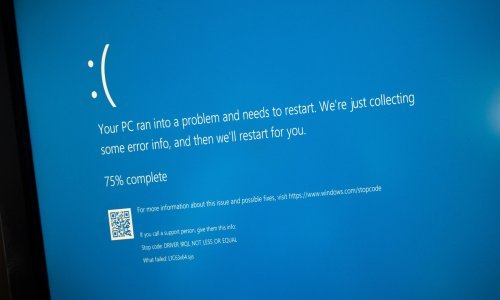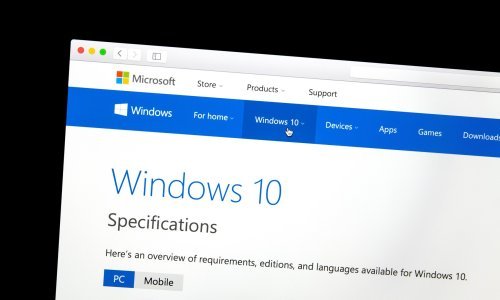Ako zbog bilo kojeg razloga ne želite koristiti račun pri Microsoftu online, postoji način kako ga možete ukloniti s uređaja s operativnim sustavima WIndows 11 i 10
Microsoft već neko vrijeme u kućnim izdanjima sustava Windows 10 i 11 od korisnika zahtijeva prijavu na računalo s računom online.
Iako je relativno lako izbjeći ovaj zahtjev, mnogi korisnici vjerojatno su odabrali opciju online prilikom instalacije operativnog sustava kako bi brzo postavili svoje računalo.
Međutim, pristup online možete izbrisati i prebaciti računalo na lokalni korisnički račun. Evo kako to možete učiniti s izdanjem Windows 11 (a praktički je isto i s Windows 10).
Otvorite aplikaciju Settings i kliknite na Accounts. Dolje desno kliknite na More users, pa Add account.
U sljedećem koraku Microsoft će od vas ponovno zatražiti postavljanje računa online, što možete spriječiti klikom na I don't have this person's sign-in information, i zatim Add a user without a Microsoft account. Potom unesite korisničko ime i, opcionalno, lozinku.
Budući Windows inicijalno postavlja novi račun bez proširenih prava, sada ga morate pretvoriti u administratorski račun. Kako biste to učinili, kliknite na malu strelicu krajnje desno iza lokalnog računa koji ste upravo stvorili u prozoru Other users.
Kliknite Change account type, prebacite se sa Standard user na Administrator i potvrdite s OK.
Ne zaboravite na sigurnosnu kopiju
Prije nego što izbrišete postojeći korisnički račun, trebali biste napraviti sigurnosnu kopiju svih podataka koji mu pripadaju - inače će svi biti izbrisani!
To se posebno odnosi na biblioteke pohranjene lokalno na tvrdom disku - Pictures, Documents, Downloads, Music, Videos i Desktop - koje se pojavljuju kao zasebne mape u Windows Exploreru.
Kako biste kopirali sadržaj s Microsoftovog računa na lokalni, otvorite podmapu korisnika mrežnog računa u Windows Exploreru na sistemskoj particiji ili tvrdom disku (C:) pod Users. Naziv je ovdje često skraćen. Kopirajte cijeli sadržaj svake mape u odgovarajući direktorij lokalnog računa.
Nakon što prenesete sve važne datoteke, možete izbrisati Microsoftov račun.
Ne brinite zbog nestalih programa
Odjavite se iz izbornika Start klikom na račun, a zatim na Log out. Ponovno se prijavite pomoću novog lokalnog korisničkog računa koji ste prethodno stvorili. Ponovno otvorite postavke sustava Windows i kliknite na Accounts (s desne strane, pod Account settings u Other users).
U sustavu Windows 10 ta se opcija zove Family and other users. I ovdje kliknite na strelicu desno od računa, pa zatim kliknite na Remove pored Account and data.
Sigurnosni upit Delete account and data potvrdite tek nakon što ste napravili sigurnosnu kopiju svega važnog s prethodnog Microsoftovog računa. Postupak će potrajati neko vrijeme.
Ne brinite ako neki program kojeg ste imali instaliranog u početku nedostaje na radnoj površini. Softver nije nestao - možete ga brzo vratiti prečacem do odgovarajuće izvršne datoteke u direktorijima Programs ili Programi (x86).
Zahtjev za računom online možete zaobići tijekom instalacije sustava Windows 10 i 11. Upotrijebite naredbu oobe\bypassnro u naredbenom retku ili alat Rufus kako bi proveli instalaciju na željeni način. Obje metode su prilično jednostavne, piše PC World.